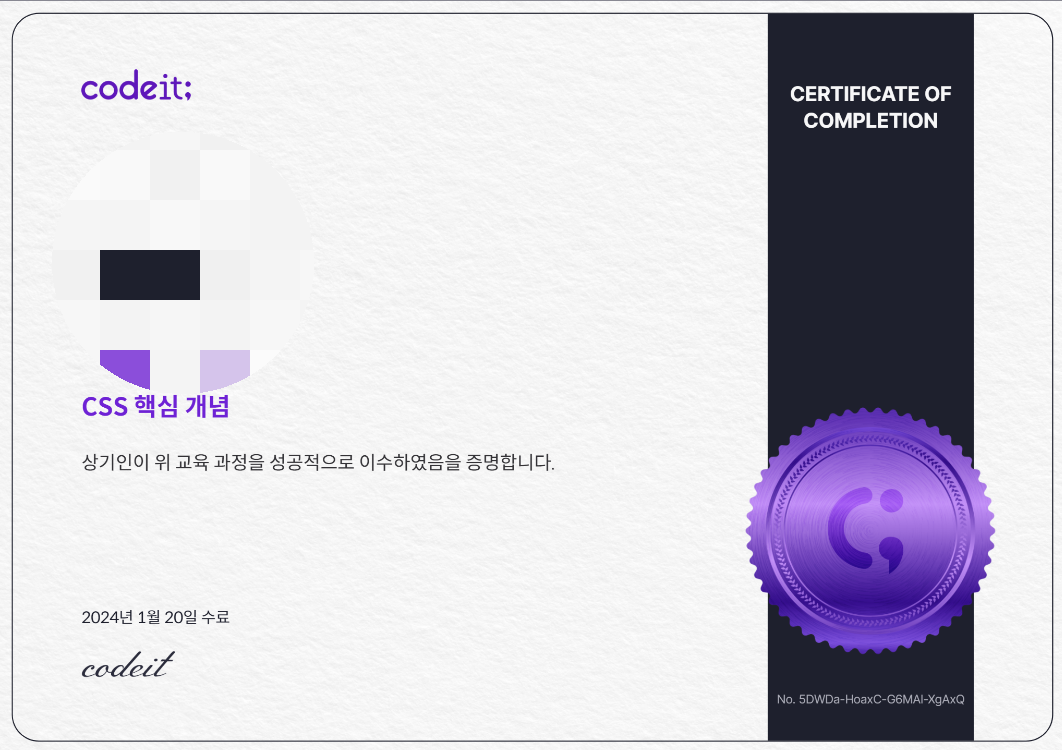| 일 | 월 | 화 | 수 | 목 | 금 | 토 |
|---|---|---|---|---|---|---|
| 1 | 2 | 3 | 4 | |||
| 5 | 6 | 7 | 8 | 9 | 10 | 11 |
| 12 | 13 | 14 | 15 | 16 | 17 | 18 |
| 19 | 20 | 21 | 22 | 23 | 24 | 25 |
| 26 | 27 | 28 | 29 | 30 | 31 |
- 코드잇
- 코드잇앰배서더
- 코딩공부
- DB드림리더장학생
- 스파르타코딩클럽
- DB김준기문화재단
- js
- bottom tab navigation
- 코드잇TIL
- 내일배움캠프
- GIT
- 오늘도코드잇
- 코드잇강의추천
- 독서활동
- 티스토리챌린지
- 앱개발부트캠프
- 혼공컴운
- 르탄즈5기
- 내일배움캠프사전캠프
- 혼공단
- DB마이저널
- 앱개발강의
- ReactNative
- 자바스크립트
- 혼공단JS
- 오블완
- c++헤더
- 환경교육봉사
- 르탄즈
- 알고리즘
- Today
- Total
axnuo
[CSS/코드잇] CSS 핵심 개념 : 오늘도 코드잇 - 3주차 본문
기본 개념
CSS 규칙
html에서 css 선택자를 통해 스타일을 지정하는 것
- id 속성을 사용하여 원하는 태그만 스타일을 변경할 수 있음
- head의 style에서 #으로 아이디값을 가져와서 수정
- id 값은 중복해서 쓸 수 없음
- 여러개를 같은 스타일로 지정하고 싶을 때 ⇒ class = “place”라는 속성
- css는 .place 로 작성
CSS 파일
css 파일을 만든다.. css는 보통 분리해서 사용함
- html에서는 link 태그로 불러옴
- ⇒ <link rel=”stylesheet” hraf=”style.css”>
색상 단위
- 색상 이름
- red, yellow, white…
- 색상 코드
- 숫자랑 알파벳으로 나타난 코드…
- rgba → rgb + 불투명
크기 단위
- 절대적인 단위
- 픽셀
- 상대적인 단위
- 퍼센트 : 부모 태그에 대한 상대적인 크기, 크기를 바꾸고 싶으면 부모의 크기만 바꾸면
- em : 부모 태의 폰트 사이즈…
- rem : 최상위 태그의 폰트 사이즈
… 참고로 block이 세로, inline이 가로이다…. 아 근데 그냥 margin 2.5em auto로 해도 됐음… ㅋㅋ
- 코멘트
- /코멘트/ 즉 주석인 것이다!
자주 쓰는 CSS 속성
글꼴
- 글자 크기
- font-size: 24px
- 글자 색
- color: #F23030
- 폰트
- font-family: Poppins, “Noto Sans KR”, sans-serif;
- 웹 브라우저가 차례로 확인하며 적용 가능한 글꼴로 보여줌, noto sans는 띄어쓰기가 있어서 따옴표로 감싼 것
- 글자 굵기
- font-weight : 600
- 줄 높이
- line-height : 1.7
- 단위 없이 쓰는 글자 크기에 상대적인 값
- ⇒ font size = 16px이면 line-height: 1 == 16px
- 텍스트 꾸미기
- text-decoration : none(밑줄 없애기) / underline(밑줄) / line-through(취소선)
- 텍스트 정렬
- text-align : center;
배경이미지
background-image : url('pizza.png');/*파일 경로 설정*/
background-repeat : no-repeat; /*이미지를 반복할 건지 설정 -> 여기서는 X*/
background-position : center; /*어떤 위치를 기준으로 정렬할 것인지*/
background-size : cover;/*이미지 비율을 유지하며 꽉 차게 */
/*contain은 이미지가 잘리지 않는 선에서 최대 크기로 지정해 */
그라디언트
background-image로 넣을 수 있음
background-image : linear-gradient(rgba(0, 0, 0, 1), rgba(0, 0, 0, 0));
/*방향을 바꾸고싶다면*/
background-image : linear-gradient(90deg, rgba(0, 0, 0, 1), rgba(0, 0, 0, 0));
/*이미지를 넣고 싶다면*/
background-image : linear-gradient(90deg, rgba(0, 0, 0, 1), rgba(0, 0, 0, 0)),
url('pizza.png');
⇒ CSS Gradient generator 사이트에 들어가면 보다 쉽게 짤 수 있다
그림자와 불투명도
- 그림자
- box-shadow: 가로 세로 blur spred rgba
- 불투명도
- opacity : 투명도
- 1이면 불투명 0이면 투명
박스모델
margin → border → padding → content
padding
- padding : 16px 8px // 상하 16, 좌우 8
- padding : 16px 8px 24px // 상 16, 좌우 8, 하 24
⇒ 시계방향으로 생각하면 된다!
margin
width가 정해져 있을 때 auto로 자동 설정 가능
border
border : 테두리굵기 테투리모양 색
테두리 모양 : solid, dotted, dashed…
border-radius : 픽셀 ⇒ 모서리 둥글게
box-sizing
box-sizing : border-box
→ border를 기준으로 box size를 정할 수 있음
*{
box-sizing : border-box
}
추가시 *은 모든 요소를 의미함!!
overflow
내용이 box보다 클 경우
overflow : hidden; → 넘치는 것 감추기
overflow : scroll;
→ 가로 스크롤 : white-space: nowrap으로 합니다! 왜냐면 css에서는 자동 줄바꿈을 해주는데 이걸 안 하겠다는 의미!!
overflow: auto; → 넘치면 스크롤하게 만들
마진 상쇄
세로 마진은 서로 겹친다!
위 아래 마진을 더하는 것이 아니라 더 큰 것의 마진을 가져간다.
Display
- inline
- a, span
- 평소에 글을 쓰는 방향
- 화면에 꽉 차면 다음 줄로 넘어감
- 너비나 높이를 지정할 수 없음
- 여백은 가로로만 가능!
- block
- h1, p, div
- 위에서 아래로 배치됨
- 너비와 높이를 지정할 수 있음
inline은 크기가 없다고 생각하기 때문에 다른 글과 겹쳐서 보일 수 있음
→ display : inline-block으로 하면 된다… inline이지만 크기가 있다고 생각하는 것
display : none은 감출 때 쓴다
- float
- float : right;
- ⇒ 오른쪽으로 배치된다… 나머지 inline들이 자리를 비켜줌!!
CSS 선택자
선택자 목록
- 같은 속성을 사용한다면 선택자를 컴마로 이어서 같은 속성을 표현한다
선택자를 여러 개 쓰는 법
- html
- class = “ date bookmark” 처럼 띄어쓰기로 구분하면 됨
→ 두 개 다 선택자로 쓰는 애들의 속성을 바꾸고 싶을 땐
- css
- .book-info.delay(순서 상관 X)
부모 - 자식 관계 선택자 지정
.book-container > .title
이러면 book-container의 자식 중 title을 의미 함
부모에서 자손을 부르는 법은…
.book .date (띄어쓰기로 구분)
가상 클래스(sudo class)
- 마우스를 올리면 밑줄 이 생기는 것!!
a:hover{
text-decoration: underline;
}
⇒ hover : 마우스를 올렸을 때를 말하는 가상 클래스 미리 지정되어있음
- active : 링크를 클릭했을 때
- focus : 탭키를 누를 때…
- visited : 이미 방문한 링크의 경우
꿀 팁.
- .gallery의 모든 자식 요소 선택요런 느낌
- .gallery > * { width : 120px height : 90px; }
- n번째 자식 선택
- first-child 도 되고
- last-child도 됩니당
- .gallery : nth-childe(3) {...} /*또는*/ .gallery : nth-child(even) {...}
- 가로마진을 일정하게 두고 싶을 때
- margin-left로 다 동일하게 마진을 주고
- first-child나 last-child를 활용해서 양 끝 마진을 두면 됩니당
스타일 계산하기
캐스케이드
css 규칙을 어떻게 합칠 지 정해주는 것!!